Vraćanje Galaxy Tab S6 Lite One UI 3.0 na 2.0
Miscelanea / / August 04, 2021
Reklame
U ovom vodiču za vraćanje pokazat ćemo vam kako vratiti Galaxy Tab S6 Lite s One UI 3.0 na 2.0, tj. S Androida 11 na 10. U vrijeme pisanja ovog članka, Samsung je počeo uvoditi ažuriranje Androida 11 na korisnike Samsung Galaxy Tab S6 Lite širom svijeta, mnogi korisnici imaju već primljeno najnovije ažuriranje OneUI 3.0. To se odmah prevodi s činjenicom da su vlasnici uređaja mogli pozdraviti mnoštvo novih značajki.
Za početak je sada pametnija organizacija brze ploče i obavijesti. Isto tako, dobivate i puno poboljšane animacije i haptične povratne informacije. Poboljšano dinamičko dodjeljivanje memorije dovest će do značajnog poboljšanja ukupnih performansi uređaja. Nadalje, postoji niz promjena na početnom zaslonu i zaključanom zaslonu. To uključuje nove widgete, dinamički zaključani zaslon i mogućnost uređivanja AOD-a. Tada su vrijedne spomena i promjene na Samsung tipkovnici, Bixby Rutines, Productivity.
Međutim, neki korisnici i dalje preferiraju stariji OneUI 2.0 u odnosu na noviji. Za neke je visok stupanj prilagodbi previše za rješavanje. U skladu s tim, i drugi su se žalili na nekoliko bugova i temeljnih problema. Isto tako, još uvijek postoje neke aplikacije koje nisu kompatibilne s najnovijim ažuriranjem Androida. Dakle, ako se i vi suočavate s bilo kojim takvim problemima, onda postoji zgodan izlaz. Možete lako vratiti svoj Galaxy Tab S6 Lite s One UI 3.0 na 2.0, tj. S Androida 11 na 10. Evo potrebnih uputa u vezi s tim.
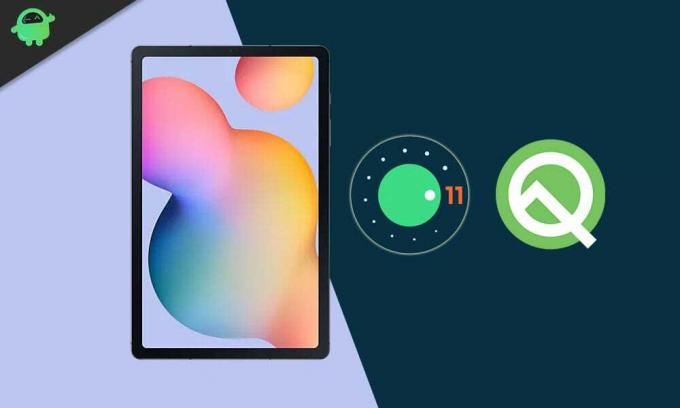
Reklame
Sadržaj stranice
-
1 Vraćanje Galaxy Tab S6 Lite One UI 3.0 na 2.0 | Vraćanje Androida 11 na 10
- 1.1 KORAK 1: Napravite sigurnosnu kopiju uređaja
- 1.2 KORAK 2: Instalirajte Odin
- 1.3 KORAK 3: Preuzmite vraćeni firmver
- 1.4 KORAK 4: Pokrenite Samsung Galaxy Tab S6 Lite u način preuzimanja
- 1.5 KORAK 5: Vraćanje na nadogradnju Galaxy Tab S6 Lite One UI 3.0 na 2.0
Vraćanje Galaxy Tab S6 Lite One UI 3.0 na 2.0 | Vraćanje Androida 11 na 10
Cjelokupne upute raščlanjene su u zasebne odjeljke radi lakšeg razumijevanja. Slijedite isti slijed kako je spomenuto.
KORAK 1: Napravite sigurnosnu kopiju uređaja
Za početak uzmite a sigurnosna kopija svih podataka na vašem uređaju. To je zato što bi donji postupak vraćanja na stariju verziju mogao izbrisati sve podatke.
KORAK 2: Instalirajte Odin
Dalje, instalirajte Alat Odin na računalu. Ovo će se koristiti za instaliranje firmvera za nadogradnju na vaš uređaj.

KORAK 3: Preuzmite vraćeni firmver
Isto tako, preuzmite firmware za vraćanje za svoj uređaj. To će vam pomoći da svoj Galaxy Tab S6 Lite smanjite s One UI 3.0 na 2.0, tj. S Androida 11 na 10. Firmware za Android 10 možete preuzeti pomoću Alat Frija ili Samfirm alat. Samo pripazite da preuzmete firmware koji odgovara samo vašoj regiji.
Reklame

KORAK 4: Pokrenite Samsung Galaxy Tab S6 Lite u način preuzimanja
U skladu s istim linijama, morat ćete pokrenuti uređaj u načinu preuzimanja. Da biste to učinili, isključite uređaj. Zatim pritisnite i držite tipku za smanjenje glasnoće + pojačavanje glasnoće i povežite svoj uređaj s računalom putem USB kabela. Čim vidite Način preuzimanja, otpustite sve tipke. Na kraju, tipkom za pojačavanje glasnoće odaberite opciju OK. To je to. Vaš Galaxy Tab S6 Lite sada će se pokrenuti u način preuzimanja.

KORAK 5: Vraćanje na nadogradnju Galaxy Tab S6 Lite One UI 3.0 na 2.0
Sad kad ste izvršili gornja četiri koraka, možete započeti postupak vraćanja na stariju verziju.
Reklame
- Za početak izvadite firmware za stariju verziju na svoje računalo. Trebali biste dobiti datoteke AP, BL, CP, CSC i Home CSC u .tar.md5 formatu.

- Zatim pokrenite Odin Tool i povežite svoj uređaj s računalom putem USB kabela. Provjerite je li pokrenut u način preuzimanja.
- Čim se veza uspostavi, bit će istaknut Odinov ID: COM priključak. To znači da je alat uspješno identificirao vaš uređaj u načinu preuzimanja.

- Sada je vrijeme za učitavanje datoteka firmvera u Odin. Dakle, prije svega, kliknite gumb BL alata i učitajte datoteku BL firmvera.
- Isto tako, učinite isto za AP, CP i CSC. Imajte na umu da biste trebali učitati početnu CSC datoteku, a ne onu normalnu u odjeljku CSC.
- Nakon što učitate sve datoteke firmvera, idite na odjeljak Mogućnosti u Odinu. Sada omogućite opcije "Automatsko ponovno pokretanje" i "F.Reset Time".

- Kada je to gotovo, pritisnite gumb Start i pričekajte da se instalacija završi.
- Nakon završetka, alat će prikazati poruku PASS i vaš će se uređaj ponovo pokrenuti na Android 10 OS.

- Sada možete odspojiti uređaj s računala i zatvoriti Odin Tool.
To je to. To su bili koraci za smanjenje vašeg Samsung Galaxy Tab S6 Lite s One UI 3.0 na 2.0, tj. S Androida 11 na 10. Ako imate pitanja u vezi s gore spomenutim uputama, javite nam u odjeljku za komentare u nastavku. Zaokružujući, evo nekoliko jednako korisnih iPhone Savjeti i trikovi, Savjeti i trikovi za računala, i Android savjeti i trikovi koji zaslužuju vašu pažnju.
Oglasi Posljednjih dana to je nadogradnja za većinu Samsungovih uređaja. Ako ti…
Oglasi Posljednjih dana to je nadogradnja za većinu Xiaomi uređaja. Ako ti…
Oglasi Posljednje ažuriranje 8. svibnja 2017. u 11:38 sati CoolPad je nedavno objavio beta verziju izrađenu za Android...


![Kako instalirati Stock ROM na Vfone Mate 7 [datoteka firmvera / otbrisati]](/f/4c015d19e0bab26f7e81b2aee6f23bda.jpg?width=288&height=384)
